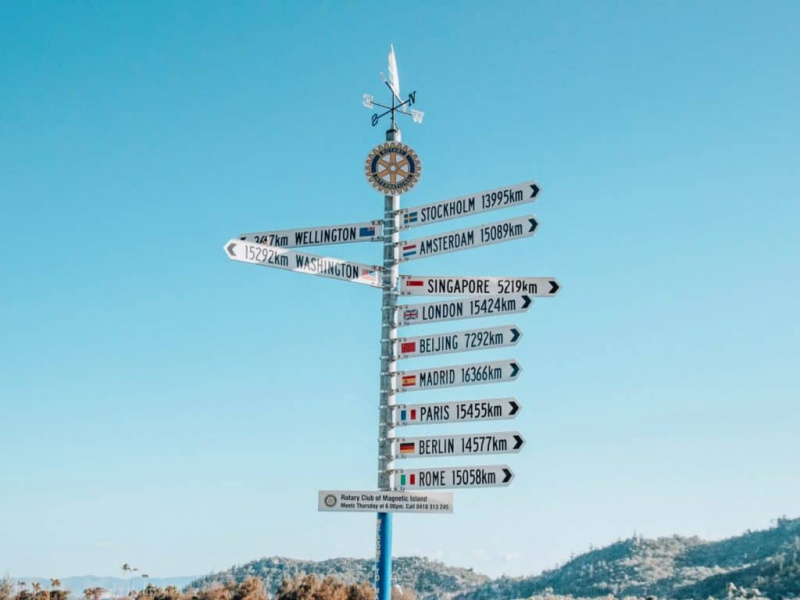11 trucs de Dropbox que no coneixíeu
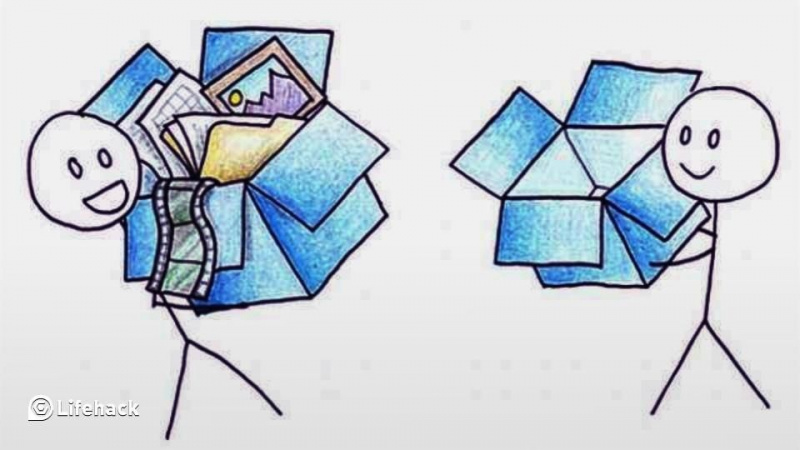
Desconegut Dropbox ? Bàsicament és un servei d’allotjament de fitxers gratuït, però també és molt més. Sabíeu que fins i tot podeu fer-ho? allotgeu els vostres propis llocs web a Dropbox, per exemple? Dropbox té nombrosos avantatges: per a productivitat, tranquil·litat i bona comoditat. Com que Dropbox estàndard és gratuït, seguiu i inscriviu-vos. No us penedireu.
Dropbox és potent i la majoria d’usuaris no fan un ús complet dels seus serveis, així que analitzem alguns trucs de Dropbox que desconeixíeu.
1. Obteniu més espai a Dropbox fàcilment.
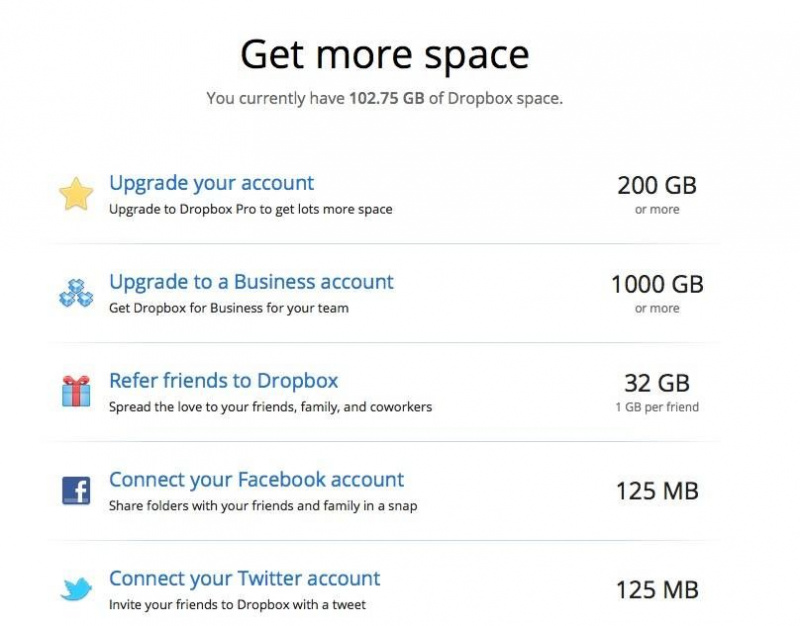
Trucs de Dropbox: obteniu més espai a Dropbox
Conèixer Dropbox és estimar-lo, així que anem a veure com podeu obtenir més espai de forma totalment gratuïta. Dropbox té el seu propi obtenir més espai pàgina i la manera més senzilla d’obtenir més espai és (duh!) pagar-la.
Entre les maneres gratuïtes d’obtenir més espai hi ha amics referents (un gigabyte per amic, fins a 32 gigabytes), seguir Dropbox a Twitter i connectar els vostres comptes de Facebook i Twitter al servei.
2. Compartiu fitxers i carpetes BIG amb facilitat.
Si alguna vegada heu intentat enviar un fitxer enorme per correu electrònic, sabreu que hi ha molts reptes. Acaba amb la frustració. Utilitzeu Dropbox. Podeu compartir qualsevol fitxer i carpeta que afegiu a la carpeta pública de Dropbox mitjançant el seu enllaç.Publicitat
Feu clic amb el botó dret a un fitxer de la vostra carpeta pública a Dropbox i trieu Copia l'enllaç públic . Envieu l'enllaç a qualsevol persona amb qui vulgueu compartir el fitxer o publiqueu l'enllaç en línia.
Si voleu col·laborar amb altres persones, és fàcil. Creeu una carpeta i convida altres persones a compartir-la . Quan treballeu en un fitxer d’una carpeta compartida, els fitxers s’actualitzen a la carpeta de tots els participants.
3. Utilitzeu Dropbox com a sistema de lliurament de descàrregues per a vendes.
Si inicieu un negoci que ven baixades com MP3, imatges o llibres electrònics, podeu utilitzar Dropbox per lliurar els fitxers.
Suposem que sou un fotògraf aficionat. Un amic de la família veu la vostra cartera i vol comprar una imatge. Veneu la imatge. Us sembla que altres persones poden estar interessades en les vostres imatges, de manera que decidiu oferir-les a la venda. Creeu un lloc web petit i feu vendes. Simplement envieu als compradors els enllaços a les imatges comprades a la carpeta pública de Dropbox perquè els puguin descarregar.
Evidentment, aquest sistema no és ideal a llarg termini, però és una forma senzilla i senzilla de vendre descàrregues.
4. Utilitzeu Dropbox per accedir als fitxers necessaris, sigui on sigui.
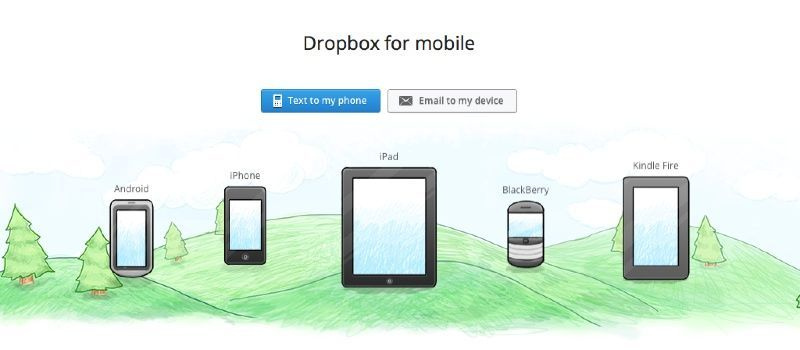
Dropbox mòbil
Publicitat
Penseu en Dropbox com la vostra maleta digital. Podeu endur-vos els fitxers necessaris perquè hi pugueu accedir des de qualsevol dispositiu. Fes una ullada Dropbox mòbil ara. Quan instal·leu Dropbox mòbil al vostre iOS, Android, Blackberry o Kindle Fire, teniu accés a tot el contingut de Dropbox, independentment d’on sigueu.
Podeu utilitzar Dropbox mòbil per treballar en documents empresarials a casa; només cal que copieu els fitxers a Dropbox. Si creeu fitxers a l’ordinador de casa i els deseu a Dropbox, hi podreu accedir a la feina.
T'agradaria poder utilitzar Dropbox en equips de tercers? Tu pots. Envia a Dropbox és un gran servei gratuït de tercers que combina correu electrònic i Dropbox. Rebreu una adreça electrònica única per enviar els fitxers a Dropbox. Els vostres fitxers es col·loquen a Dropbox / Aplicacions / Adjunts.
5. Utilitzeu Dropbox per seguretat: feu una còpia de seguretat dels fitxers més importants a Dropbox.
No importa la precaució que tingueu i la freqüència amb què feu una còpia de seguretat de l’ordinador, les coses poden sortir malament. Si teniu fitxers que no us podeu permetre el luxe, copieu-los a Dropbox. Algunes aplicacions faran una còpia de seguretat automàticament a Dropbox, així que comproveu la vostra aplicació preferida per veure si hi ha una opció Còpia de seguretat a Dropbox.
6. Utilitzeu Dropbox com a arxiu de fotos.
Tu pots utilitzeu Dropbox per gestionar les vostres fotos . Les imatges que hàgiu desat a Dropbox apareixeran ara en un arxiu d’imatges, ordenades per data. Podeu crear àlbums de fotos perquè pugueu compartir fotos importants amb amics fàcilment.
Voleu utilitzar les vostres imatges al web? Només cal que arrossegueu la imatge a la carpeta pública i agafeu l'enllaç.Publicitat
Aquí teniu un consell: creeu subcarpetes per gestionar les imatges de la vostra carpeta pública. En cas contrari, la vostra carpeta pública esdevindrà caòtica.
7. Publiqueu un lloc web a Dropbox.
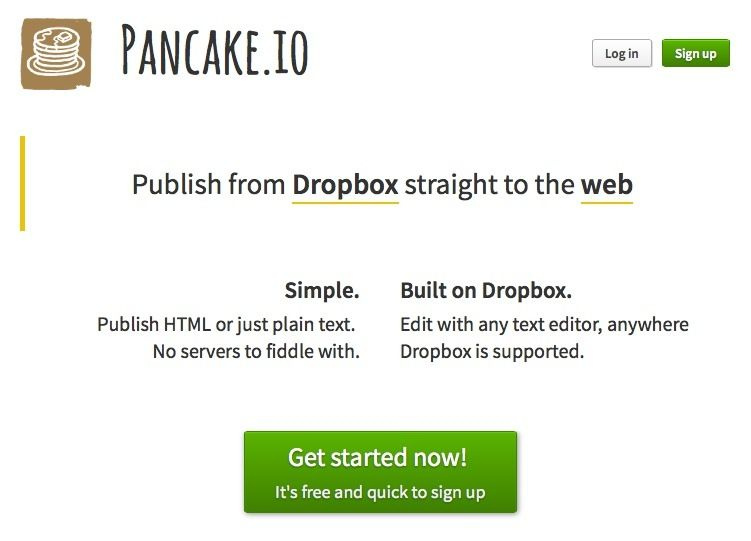
Pancake.io
Voleu crear un lloc web a Dropbox? Podeu, amb Pancake.io . Posa't de moda com vulguis o simplement publica text pla. No necessiteu preocupar-vos pels noms de domini i l’allotjament per crear un lloc web súper ràpid. Pancake.io també admet tipus de fitxers populars, com ara documents de MS Office, PDF i imatges.
Voleu gaudir de Pancake.io? Tu pots. Consulteu el Arxius d’ajuda aquí .
8. Nòmada digital? Utilitzeu Dropbox per a tots els vostres documents.
Què passa si voleu accedir a tots els vostres fitxers a tot arreu? Podeu fer-ho si ho desitgeu. Creeu una carpeta de documents a Dropbox i feu que sigui la vostra carpeta de documents predeterminada a tots els equips. Per descomptat, si teniu una enorme carpeta de documents, voldreu obtenir emmagatzematge addicional de Dropbox per assegurar-vos que teniu prou espai per a tots els vostres fitxers.
Consulteu el nostre consell número 10, Sincronització selectiva. Això és útil quan utilitzeu equips amb discs durs petits.Publicitat
9. Rock on: sincronitzeu la biblioteca de l'iTunes entre els ordinadors de casa i de la feina.
Si voleu reproduir la vostra música i vídeos a tot arreu, podeu sincronitzar la vostra biblioteca d'iTunes amb Dropbox.
Només cal que moveu la biblioteca d'iTunes a una carpeta de Dropbox. A continuació, manteniu premuda la tecla Maj en un PC o la tecla Opció en un Mac quan inicieu iTunes. iTunes us demanarà la nova ubicació de la vostra biblioteca: aneu a la carpeta Dropbox.
10. Estalvieu espai en ordinadors petits amb la sincronització selectiva.
Si feu servir un ordinador amb un disc dur petit, engegueu-lo Sincronització selectiva . Aquesta opció us permet triar les carpetes que voleu sincronitzar amb un ordinador. Accediu a aquesta opció mitjançant Preferències / Avançat / Canvia la configuració i podeu triar quines carpetes se sincronitzaran amb l’ordinador que utilitzeu.
11. Feu una còpia de seguretat de les aplicacions a Dropbox.
Moltes aplicacions, especialment aquelles que funcionen en diversos dispositius, faran una còpia de seguretat a Dropbox si trieu Dropbox com a ubicació de còpia de seguretat. Consulteu les ubicacions de còpia de seguretat a les preferències i a la configuració de les vostres aplicacions preferides per veure si ofereixen aquesta opció.
Dues de les meves aplicacions preferides, Scrivener i 1Password, fan una còpia de seguretat sense problemes a Dropbox.
Així ho teniu: 11 trucs de Dropbox per fer-vos la vida més fàcil.Publicitat








![Com escriure una història èpica amb el viatge de l’heroi [Infografia]](https://nordicislandsar.com/img/infographic/B0/how-to-write-an-epic-story-using-hero-s-journey-infographic-1.jpeg)